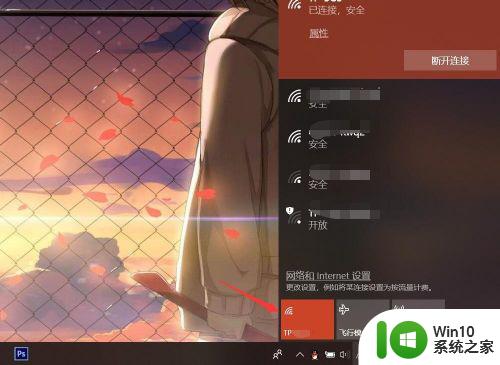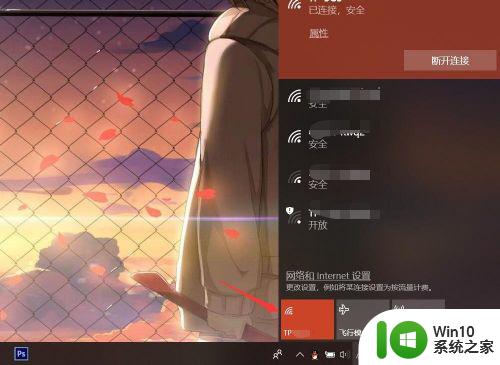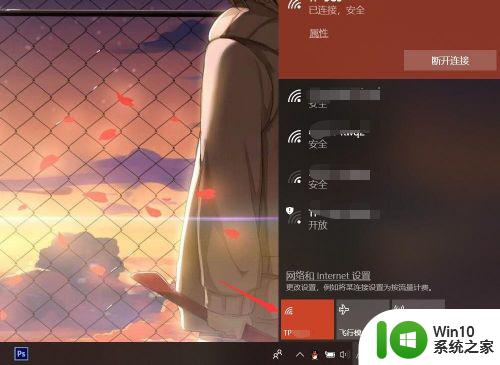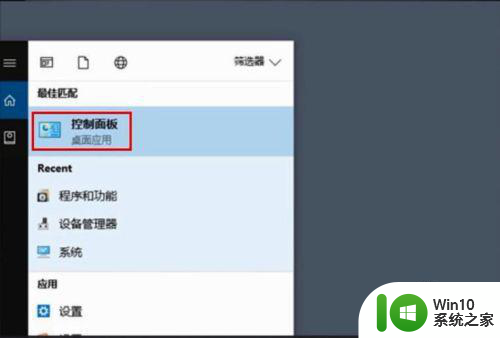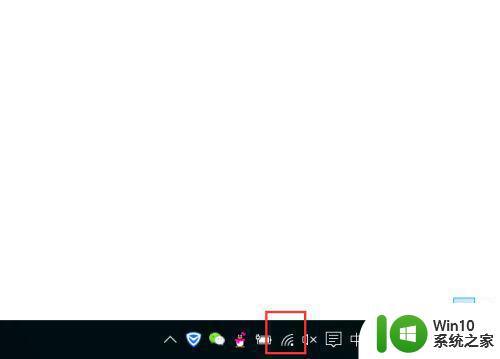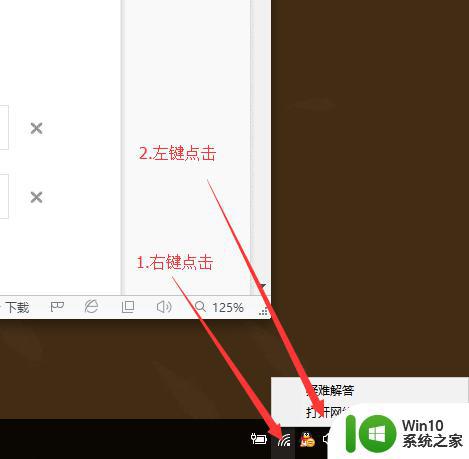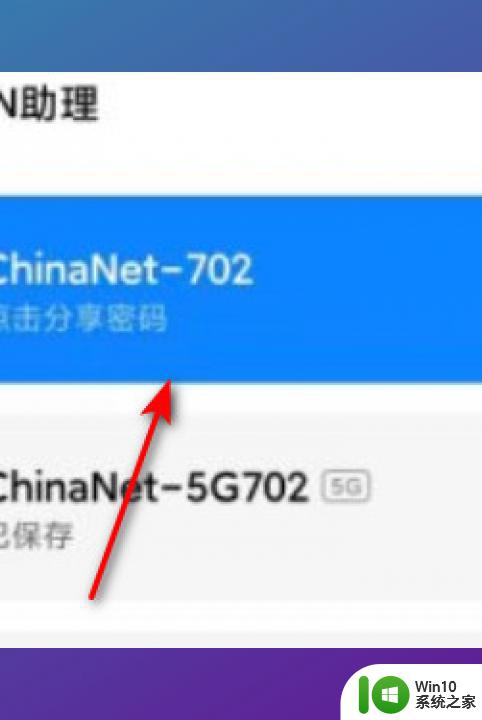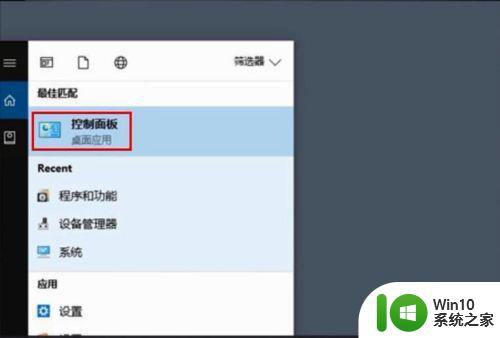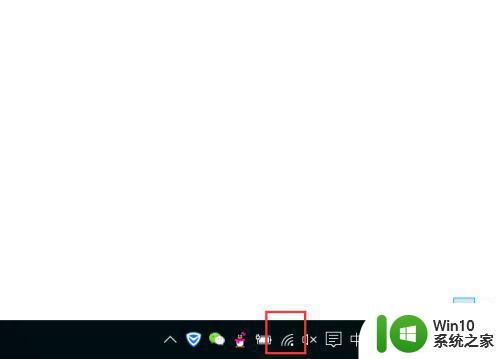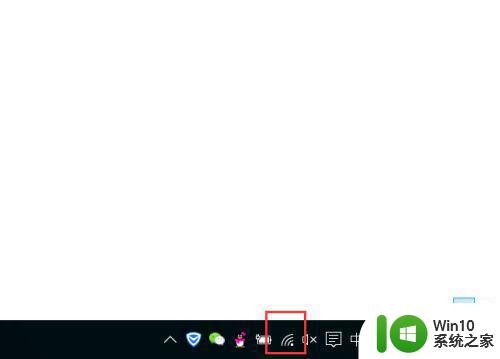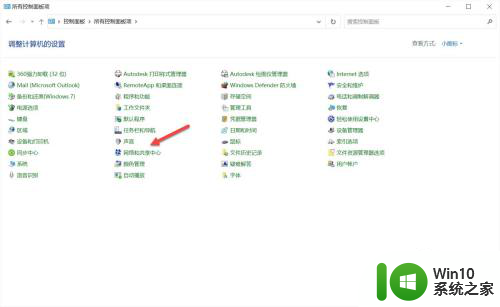笔记本电脑怎么查看wifi密码 笔记本电脑如何查看已连接WiFi的密码
更新时间:2023-12-02 17:52:38作者:xiaoliu
如今随着互联网的普及和无线网络的广泛应用,WiFi已成为人们生活中不可或缺的一部分,尽管我们经常使用笔记本电脑与WiFi相连,但有时却会忘记所连接WiFi的密码,导致无法再次使用。如何在笔记本电脑上查看已连接WiFi的密码呢?下面将为大家介绍几种简单实用的方法,帮助大家解决这一问题。
具体步骤如下:
1、点击电脑左下角窗口并打开控制面板;
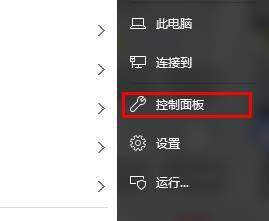
2、接着点击“网络和Internet”中的“查看网络状态和任务”;
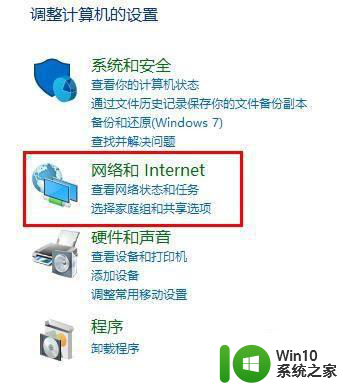
3、接着点击连接的wifi名称;
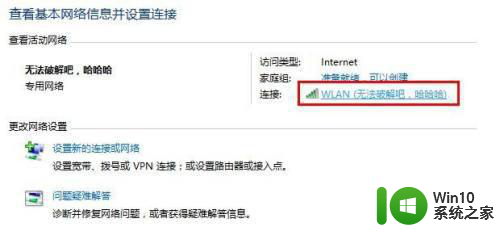
4、接着点击“无线属性”;
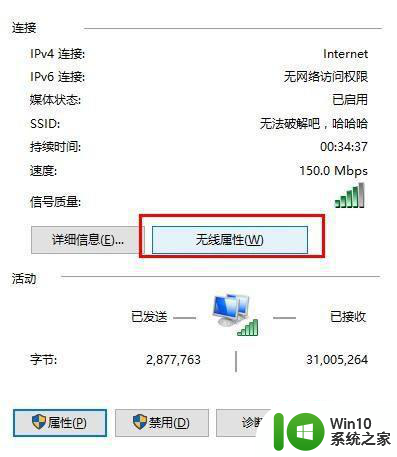
5、最后点击“安全”,并把显示字符勾选中,即可看到wifi的明文密码了。
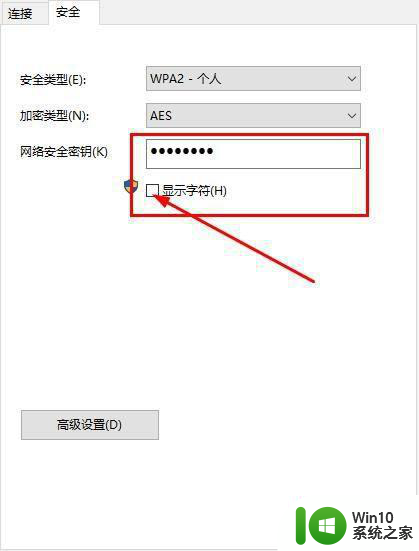
以上就是关于笔记本电脑如何查看 WiFi 密码的全部内容,如果你遇到了相同的情况,可以按照小编提供的方法来解决。